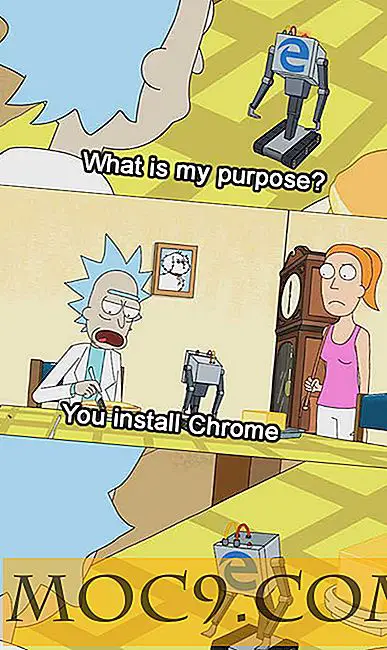Måter å få Google Chrome til å kjøre raskere i Windows
I mange fora har jeg sett folk klage på hvordan Google Chrome begynner å stinke etter en stund med å bruke programmet. De rapporterer at programmet fungerer ganske raskt i begynnelsen, men begynner å virke sløvt etter tung bruk. Med tanke på at Google Chrome er den første nettleseren som noensinne har åpnet en ny fane i en dedikert prosess, er det lett å gjenkjenne hvorfor nettleseren vil tygge dagslampen ut av en hvilken som helst avansert datamaskin. Selv noen avanserte datamaskiner kan oppleve resultatnedgang med Google Chrome. Så hva skal vi gjøre? Her er noen løsninger:
1. Slett alt søppel som akkumulerer
Nettleseren din kan begynne å stønne når den må hente ting fra hurtigbufferen hele tiden. Å rydde cachen din tar vare på mange problemer. Selv om dette ikke har noen betydelig innvirkning, hjelper det. Klikk på den lille skiftenøkkelikonet øverst til høyre i Google Chrome, og velg "Innstillinger." En gang i "Innstillinger" -fanen klikker du på "Vis avanserte innstillinger." Rett under der du klikket, bør du nå se en "Personvern" delen med en "Slett nettleserdata" -knappen. Klikk den knappen og kontroller at "Cache" er valgt. Fravelg alt du føler bør ikke bli slettet.
Når du har klikket på "Tøm nettlesingsdata", bør du oppleve en liten oppblåsing i ytelsen, om enn med en langsommere sideinnlastingstid. Dette er et offer som kan være nødvendig for noen. Ikke gjør dette hvis datamaskinen er avansert.
2. Start Fresh
Mange velger å starte Google Chrome med de samme kategoriene som den hadde åpnet i tidligere økter. Hvis nettleseren din allerede senker og spiser hele RAM-en på en tidligere økt, hva får du til å tenke at du starter nettleseren på nytt med samme minneoppsummering vil løse problemet?
Derfor må du starte Chrome med en ren skifer. Kontroller oppgavelederen når du åpner Chrome med alle de forrige øktens faner. Det kan lett ta opptil 3 GB RAM. Har datamaskinen 3 ubrukte GB RAM bare liggende?
For en fin forhåndsvisning av en "konservativ" mengde minnebruk av Chrome, sjekk dette ut:
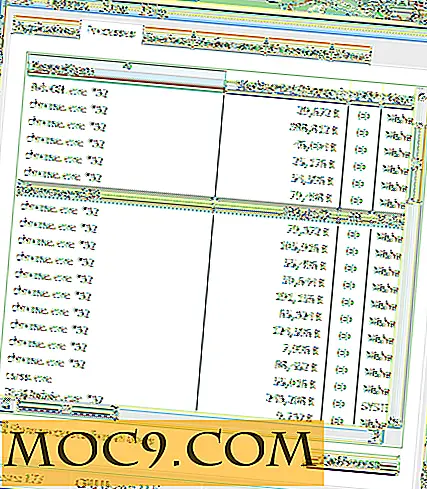
Det er med 10 faner åpne, og etter som 14 timer uten bruk. Jeg kan ikke la denne nettleseren være åpen i mer enn en uke på datamaskinen min før jeg må lukke den, noe som bringer meg til neste punkt.
3. Lukk dine faner
Hvis du ikke bruker en fane, lukker du den. Det tar opp dyrebare eiendommer du ikke bruker i øyeblikket. Det kan ha en negativ innvirkning på datamaskinen din. Hvis Chrome-fanene dine ser slik ut, vet du at du må lukke dem:

Hvis du bruker Chrome for jobb, er det forståelig å ha opptil 25 tabber åpne. Men hvis du ikke bruker dem, lukk dem. Hver gang du lukker en fane, frigjør du noe minne på datamaskinen din som ellers kunne brukes av de andre aktive fanene som må stadig laste nye sider på et nettsted.
4. Fjern ubrukte utvidelser
Bare fordi det ikke er en verktøylinje, betyr det ikke at det ikke suger opp ressurser. Utvidelser i en hvilken som helst nettleser kan spise enorme mengder minne, spesielt for de som ikke er kodet riktig. Den beste måten å gjøre dette på er å fjerne alle utvidelsene først, og aktiver deretter en for en de utvidelsene du virkelig trenger. Hvis mulig, hold nummeret ned til fem. Dette kan bidra til å redusere belastningen nettleseren har på datamaskinen.
5. Installer FastestChrome
Husk hvordan jeg gikk over på å holde utvidelsene dine til et minimum? Vel, det er en utvidelse du må ha for å hjelpe deg med å få en bedre opplevelse med Chrome. Det kalles FastestChrome.
FastestChrome kommer med funksjoner som endeløse sider laster, åpner søk i en ny kategori med midtre museklikk og endrer automatisk tekstadresser til koblinger. Det reduserer ikke minnet Chrome-nettleseren tar opp, men det gjør brukeropplevelsen mye raskere og bedre.
6. Få Chrome til å vise en blank side på ny fane
Hvis du er på en avansert PC, kan du redusere minnemottaket ytterligere ved å bruke utvidelsen "Tøm ny faneblad" for å vise en tom side på ny faneblad. Du vil gå glipp av koblingene til det ofte besøkte nettstedet ditt på siden "Ny fane", men seriøst finner jeg ikke at de er nyttige i utgangspunktet.
7. Gjør litt magi
La oss trekke opp ermene våre, fordi vi skal utføre et lite magisk knep. Du ser, Google Chrome har en skjult funksjon som er spesielt reservert for geeks. Jeg er i ferd med å vise deg et veldig snyggt trick som fungerer for datamaskiner av alle størrelser. La oss legge til en "Purge Memory" -knappen til nettleseren, skal vi?
Gå til snarveien du vanligvis bruker til å åpne Chrome. Høyreklikk på den og klikk på "Egenskaper". Under «Snarvei» -fanen ser du en tekstboks for «Mål». La oss legge til noe på slutten:
--purge-minne-knappen
Det er alt du trenger å gjøre! Nå, etter at du har klikket på "OK", starter du Google Chrome og trykker på "Shift + Esc." Du får se den magiske lille knappen akkurat her:

Hver gang du trykker på den knappen, blir Chrome "magisk" kvitt noen av RAM-bruken.
Hjalp det?
Gi oss beskjed om disse rådene hjelper? Hvis du har dine egne triks for å få Chrome til å kjøre raskere, må du dele den med oss også.